Adobe Audition怎么新建音频文件
1、在电脑桌面中双击“Adobe Audition cc 2019”图标。

2、然后进入软件界面中单击“文件”选项。

3、随后选择新建的选项中单击“音频文件”选项。
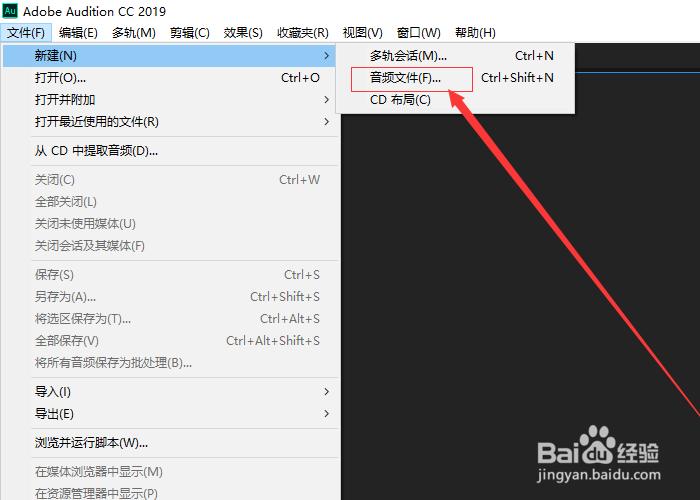
4、然而在界面中打开新建音频文件对话框中可对新建的音频文件中更改名称、采样率、声道、位深度后再单击“确定”。

5、然后在名称的面板框中显示刚才我们创建的音频文件。
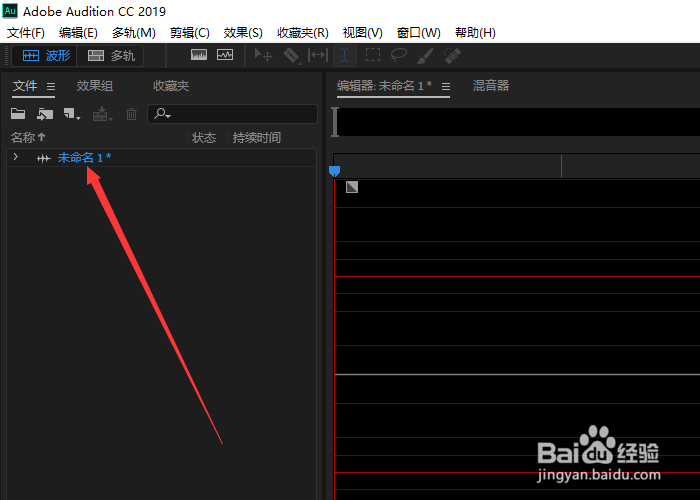
1、在界面中单击“波形”选项。
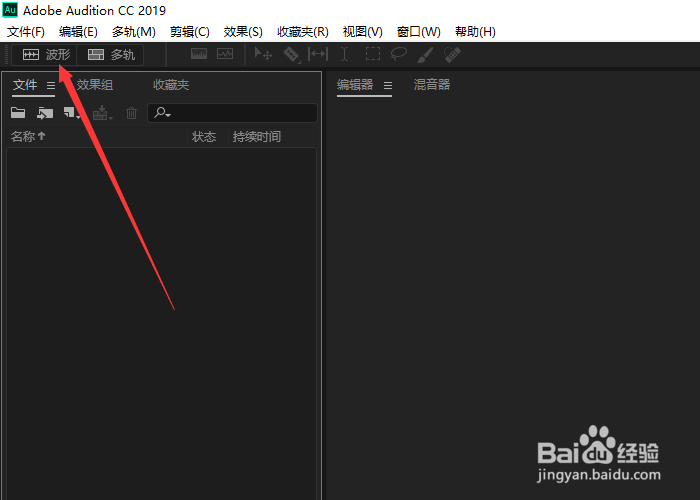
2、同样打开了新建音频文件对话框与第一种的新建方法是一样的。

1、第一种新建多轨会话音频在文件选项中的新建中的多轨会话选项,在这不多说了,简单介绍在界面中单击“多轨”选项。

2、然后打开了新建多轨会话对话框设置采样率、主控、模板、位深度等。
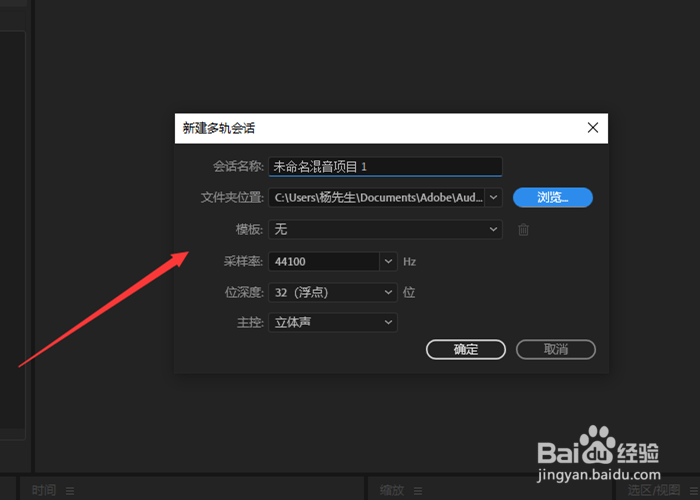
3、然而在创建多轨会话音频中与音频有不同。
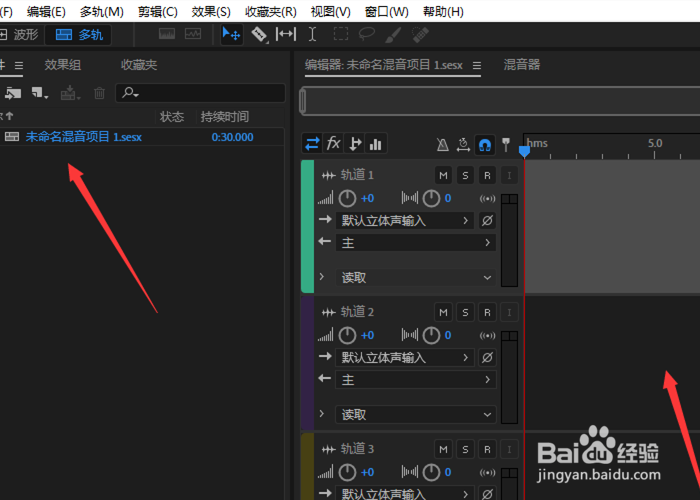
声明:本网站引用、摘录或转载内容仅供网站访问者交流或参考,不代表本站立场,如存在版权或非法内容,请联系站长删除,联系邮箱:site.kefu@qq.com。
阅读量:23
阅读量:187
阅读量:172
阅读量:75
阅读量:104